Перенос Windows на SSD с HDD – это не сложная операция, которая не потребует от вас лишних затрат, единственное что вам понадобится – время на перенос. В этом методе воспользуемся программой Macrium Reflect. Она имеет бесплатный период на 30 дней для домашнего использования, чего, конечно же, хватит для простого переноса Windows.
Единственное условие этой программы – операционная система должна быть установлена на диске с GPT разметкой, и, если вашему компьютеру не более 5 лет, то, скорее всего, диск у вас изначально был форматирован именно в этой системе.
Если у вас ноутбук, и вы собираетесь использовать SSD вместе с HDD – установите сразу оба диска, также и в случае с настольным ПК. Ноутбук подключите к зарядному устройству, и можно осуществлять перенос Windows на SSD:
- Скачайте и установите программу Macrium Reflect (программа для переноса Windows на SSD)
- В установщике выберите Download Trial и сборку home
- Нажмите Download и дождитесь окончания загрузки (около 800 Мб)
- Когда программа запустится, выберите вкладку Backup
- Отметьте галочкой системный диск и нажмите Clone This Disk

Как перенести Windows с диска на диск — Samsung Data Migration
- В следующем шаге нужно отметить разделы, которые необходимо клонировать. Как правило, таких разделов 4 (восстановить, загрузчик, образ восстановления и сам системный диск с операционной системой)
- Внизу окна нажмите Select Disk to Clone и укажите ваш SSD диск

- Нажмите Далее (Next)
- Программа предложит создать график обновления бекапа, но для переноса Windows нам график не нужен, отказываемся
- Нажмите Finish и дожидайтесь окончания копирования вашей системы
Готово! Теперь вы знаете, как осуществить перенос Windows 10 на SSD с HDD! Поделитесь вашими впечатлениями в комментариях!
После переноса ОС перезагрузите компьютер, откройте ваш UEFI BIOS и установите приоритет загрузки на вашем SSD диске. Если система запустилась с вашего SSD и никаких проблем не было обнаружено, значит, перенос системы Windows на SSD с HDD прошёл успешно – можно удалять раздел с Windows на HDD.
Перенос Windows на другой диск
Перенос Windows на другой диск можно осуществить с помощью специальных программ. Главное, чтобы производитель, разработавший программу, соответствовал производителю, выпустившему хотя бы один из дисков. Программы для переноса Windows на другой диск:
- Acronis True Image WD Edition
- Seagate DiscWizard
- Samsung Data Migration
Перенос Windows 7 на другой диск с помощью Acronis True Image WD Edition (перенос Windows 10 на другой диск также можно сделать через эту программу):
- Запустите программу
- Выберите “Клонирование диска. Копирование разделов одного диска на другой”
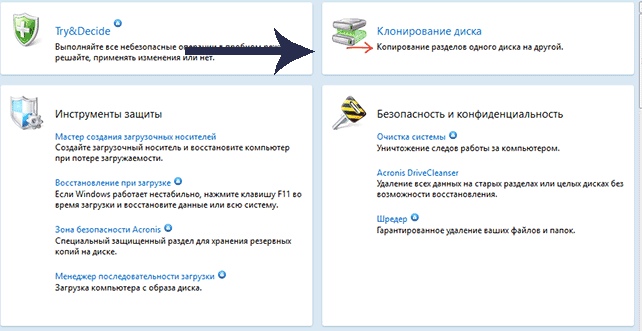
- В новом разделе выберите “Автоматический”
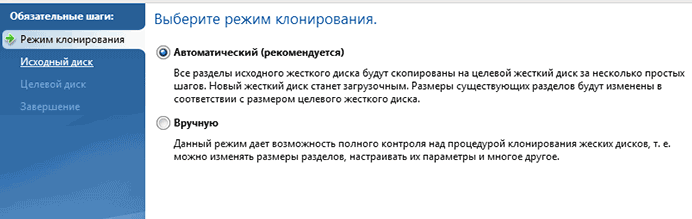
- Жмите “Далее” (пока не начнётся процесс копирования), чтобы осуществить перенос Windows на другой диск
Перенос Windows на другой жёсткий диск через Seagate DiscWizard и Samsung Data Migration происходит также, как и через Acronis True Image WD Edition.
Перенос Windows на другой компьютер
Перенос Windows на другой компьютер будет актуальным, если вы приобрели новый ПК или собираетесь заменить какую-то важную аппаратную часть старого компьютера.
Как перенести Windows на другой компьютер (подготовка системы):
- Запустите командную строку от имени администратора
- Запустите программу подготовки системы (команда %windir%System32SysprepSysprep.exe)
- Выберите пункт “Переход в окно приветствия системы (OOBE)” в открывшемся окне
- Установите галочку напротив пункта “Подготовка к использованию”, а выпадающем меню “Параметры завершения работы” выберите “Завершение работы”
- Нажмите кнопку ОК, чтобы выполнить перенос Windows на другой компьютер (система завершит работу)
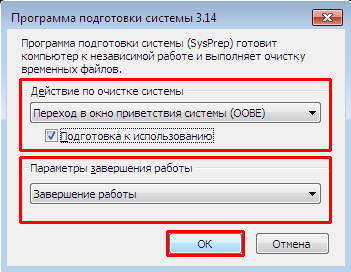
Перенос Windows 7 на другой компьютер (с жёстким диском, который использовался в старом ПК):
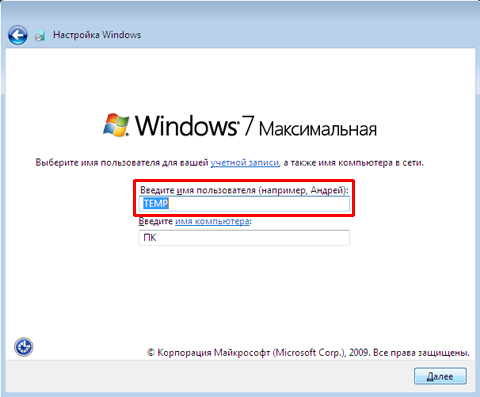
- Старый жёсткий диск установите в новый ПК (сделайте его загрузочным)
- Запустите компьютер (запустится настройка конфигурации, потребуется ввести стандартные данные до окна с запросом имени пользователя)
- Система запросит имя пользователя. Укажите новое имя, ни в коем случае не указывайте, то, что использовалось на старом ПК
- Далее снова введите стандартные данные
- Когда настройка закончится, войдите под новой учётной записью
Как перенести Windows 7 на другой компьютер используя новый жёсткий диск:
- Выполните все действия, как при использовании старого жёсткого диска
- После входа в систему под новой учётной записью, в меню “Пуск” откройте “Архивация и восстановление”
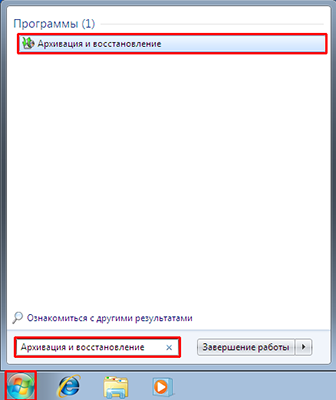
- Слева выберите “Создание образа системы”

- Активируйте пункт “На жёстком диске”
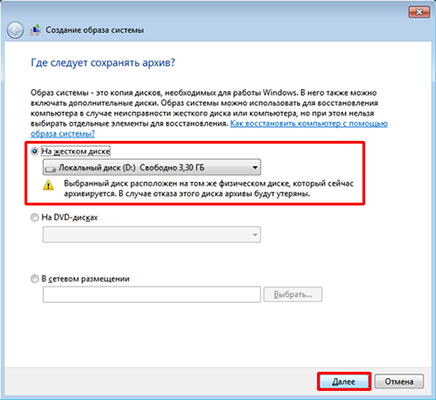
- В выпадающем меню этого пункта укажите диск, на который сохраняется образ системы, затем нажмите кнопку “Далее” и кнопку “Архивировать” в следующем окне
- Следуйте инструкции до окончания архивации
- Выключите ПК и извлеките старый жёсткий диск
- Запустите компьютер с диска/флешки с образом Windows
- Нажмите кнопку “Далее”, затем “Восстановление системы”
- Выберите “Восстановление компьютера с помощью созданного ранее образа системы” и жмите кнопку “Далее” пока не появится кнопка “Готово”
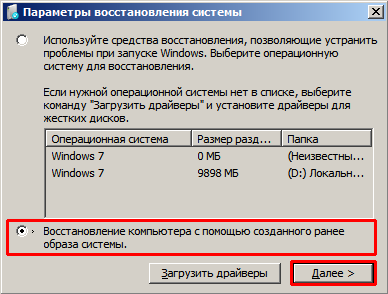
- В окне предупреждения нажмите “Да” и дождитесь окончания процесса
Теперь вы знаете, как осуществить перенос Windows на другой компьютер.
Перенос Windows без переустановки
Перенос Windows – это безопасно и, к тому же, занимает намного меньше времени, чем полная переустановка системы с установкой и настройкой программ. Перенести операционную систему не сложно, даже если у нового твердотельного накопителя не так много памяти, как в старом добром HDD. Но лишние программы, которыми вы не часто пользуетесь, всё же стоит удалить. Лучше потом установить их заново. Перенести Windows можно:
- На другой комьютер
- На другой диск
- На SSD с HDD
Программа для переноса Windows на SSD называется Macrium Reflect.
Источник: delpc.ru
Как перенести систему с HDD на SSD

Способов перенести операционную систему с жесткого диска на твердотельный накопитель немало. Но какой из них наиболее удобен?
erid: LjN8KSGdg
ООО ИТ Медиа

erid: LjN8KSc7c
ООО ИТ Медиа

Способ 1. Собственными средствами Windows
Способ 2. Сторонней программой Способ 3. Специальной утилитой
Замена жесткого диска на твердотельный накопитель может существенно повысить комфорт работы за компьютером. Такая замена актуальна и для десктопов, и для ноутбуков. При этом вовсе не обязательно переустанавливать операционную систему. Что для этого требуется?
Способ 1. Собственными средствами Windows
В Windows 7/8 уже встроены средства для переноса системы на другой накопитель/компьютер. Следует заранее подготовить накопитель (флешку или внешний HDD) для хранения образа. Вам потребуется зайти в «Панель управления» и открыть пункт «Архивация и восстановление». Затем выбрать пункт «Создание образа системы», после чего указать подготовленный накопитель.
Можно, конечно, сохранить образ и на оптическом диске, и на сетевом, но это не так удобно. После того как создание образа успешно завершено, необходимо выбрать «Создать диск восстановления системы». Именно с него нужно будет загрузиться, когда вы замените жесткий диск на SSD.
Советую вам для переноса полностью отключить жесткий диск, на котором была ОС, потом, запустившись с загрузочного диска, указать образ системы. В случае если все пошло как надо, вы получите свою систему, но уже на твердотельном накопителе. Подробно процедура описана на сайте Microsoft.
Помните, что для использования старого жесткого диска для хранения данных надо удалить с него загрузочные разделы, чтобы не возникло конфликта с новым системным разделом. В данном случае удобнее всего подключить HDD через USB-адаптер к уже загруженной Windows.
Способ 2. Сторонней программой
При переносе Windows на SSD удобны специализированные программы, предназначенные для создания образов. Одно из популярных решений – Acronis True Image (1700 рублей) – отличается дружелюбным интерфейсом. Версия 2014 полностью поддерживает работу как с Windows 7, так и с «восьмеркой».
В этом случае можно воспользоваться либо функцией развертывания системы из образа, предварительно сделав загрузочный диск или флешку, либо функцией клонирования. Последний способ проще. После подключения SSD требуется лишь открыть программу, выбрать системный раздел как исходный и указать, куда перенести систему. Помните, что объем твердотельного накопителя должен быть не меньше системного раздела на HDD. 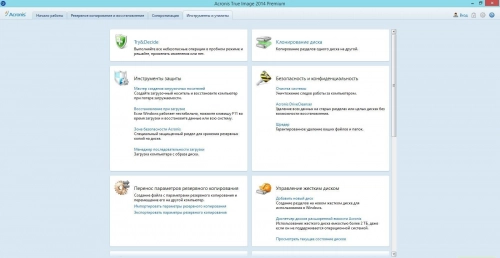 Любителям более «хардкорных» подходов стоит порекомендовать загрузочный диск Clonezilla Live. Это программа с открытым кодом, распространяемая бесплатно по лицензии GNU GPL. Скачать образ можно на сайте clonezilla.org. Интерфейс программы русифицирован, однако назвать его дружелюбным нельзя.
Любителям более «хардкорных» подходов стоит порекомендовать загрузочный диск Clonezilla Live. Это программа с открытым кодом, распространяемая бесплатно по лицензии GNU GPL. Скачать образ можно на сайте clonezilla.org. Интерфейс программы русифицирован, однако назвать его дружелюбным нельзя.
Зато для ностальгии по временам DOS и Norton Commander – то, что надо.
Неподготовленному юзеру лучше выбрать вариант попроще. Например, программу Handy Backup Professional (2670 рублей). В ней все достаточно понятно устроено, присутствуют функции создания и восстановления образов, а также клонирования системы. Минус – высокая цена для своего функционала.
Способ 3. Специальной утилитой
Существуют и специализированные утилиты для переноса системы с HDD на SSD. Наиболее удобной и при этом очень простой является Paragon Migrate OS to SSD 3.0 (390 рублей). 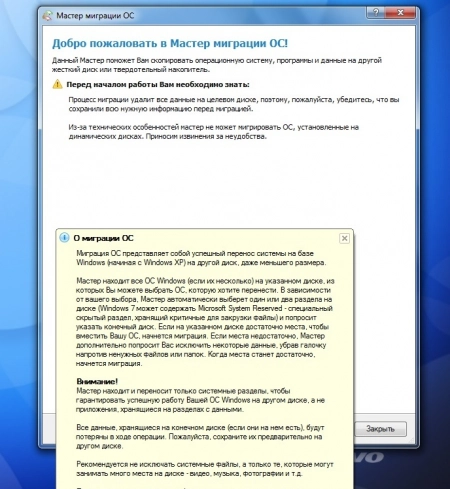 Интерфейс представляет собой пошаговый мастер, так что ошибиться с настройками не удастся.
Интерфейс представляет собой пошаговый мастер, так что ошибиться с настройками не удастся.
Утилита сообщает обо всех проделанных шагах и заранее предупреждает о том, что будет происходить с компьютером при следующем шаге.
Выводы
Способов перенести операционную систему множество. Какой из них выбрать – дело личное, но наиболее простым и быстрым является применение специальной утилиты, созданной для этой задачи.
Опубликовано 26.03.2014
Источник: www.it-world.ru
Программы для переноса Windows на SSD
Первая программа в нашем списке называется Macrium Reflect. Ее функциональность тесно связана с управлением дисками, а в набор инструментов входит множество полезных средств. Одно из них как раз предназначено для создания образа полностью рабочей ОС, которую без проблем можно будет перенести на SSD. Единственная задача, которую нужно выполнить вам предварительно, заключается в подключении нового носителя к компьютеру, чтобы он работал параллельно с текущим жестким диском. Далее остается только запустить Macrium Reflect, выбрать соответствующий инструмент, задать дополнительные параметры и запустить процесс клонирования.

Еще в главном окне вы увидите информацию о подключенных накопителях, что поможет понять, распознает ли компьютер SSD и достаточно ли на нем свободного места, чтобы полностью мигрировать логический том HDD с установленной на него операционной системой. Однако стоит учитывать один момент: Macrium Reflect не имеет встроенного файлового менеджера и не обладает алгоритмами, которые автоматически удаляли бы ненужную информацию. Вам понадобится самостоятельно выполнить очистку от мусора перед клонированием Windows, чтобы этот процесс не только шел быстрее, но и во время него не возникало ошибок, связанных с переносом определенных файлов, которые по факту могут оказаться и бесполезными конкретно для работы ОС.
Если вы столкнулись с такой ситуацией, что сейчас Виндовс не работает, но ее нужно восстановить и перенести на SSD, чтобы не заниматься полной переустановкой, можете тоже обратиться к Macrium Reflect. Однако в таком случае вам понадобится подключить диск к компьютеру с рабочей операционной системой, чтобы в ее интерфейсе запустить софт и активировать соответствующее средство. После успешного восстановления работоспособности останется перенести ОС на твердотельный накопитель. На официальном сайте программы вы найдете три ее версии. Первая распространяется бесплатно и подойдет для некоммерческого использования.
Достоинства:
- Наличие функции восстановления нерабочей ОС;
- Наглядный интерфейс, отображающий дисковое пространство;
- Корректная работа со всеми моделями SSD.
Недостатки:
- Отсутствие русского языка;
- Некоторые функции доступны только в платной версии;
- Не позволяет управлять файлами перед клонированием Windows.
Paragon Migrate OS
Paragon Migrate OS позиционируется как узконаправленное программное обеспечение, предназначенное конкретно для переноса операционной системы в «один клик». Все действия выполняются при помощи Мастера настройки, то есть пользователю нужно только следовать отобразившимся на экране инструкциям, чтобы успешно справиться с поставленной задачей. Paragon Migrate OS подходит для всех моделей жестких дисков и SSD, а также прекрасно справляется с переносом информации с одного типа накопителя на другой с сохранением работоспособности Windows.

Особого внимания заслуживает алгоритм исключения ненужных данных. На одном из этапов подготовки к клонированию на экране появится список всех папок и объектов, хранящихся на диске. Можете выбрать ненужные, чтобы не переносить их на SSD. Тем самым, вы осуществляете сохранение дискового пространства, ускоряете процесс миграции, а также освобождаетесь от дальнейшего мониторинга диска с целью исключить лишние объекты. Этот способ поможет и в тех случаях, когда окажется, что объем всего логического тома с ОС выше общего свободного места на ССД и нужно срочно что-то удалить, чтобы завершить процесс переноса Виндовс.
При этом стоит отметить, что вы не полностью самостоятельно ищете ненужные файлы, а включаете для этого специальные фильтры, которые и предусмотрены в Paragon Migrate OS. Помимо этого, софт автоматически распознает зарезервированные разделы и копирует их вместе с основным томом, где и установлена операционная система. К сожалению, пока Paragon Migrate OS доступна только на английском языке, но разобраться с интерфейсом будет нетрудно. Тем более на официальном сайте присутствует целый раздел, где предлагается прочитать ответы на частые вопросы.
Достоинства:
- Автоматизированный процесс переноса ОС;
- Возможность исключить ненужные файлы;
- Автоматическое копирование зарезервированных разделов.
Недостатки:
- Отсутствие русского языка интерфейса;
- Программа распространяется платно.
Samsung Data Migration
По названию программы Samsung Data Migration уже понятно, что она предназначена для работы с твердотельными накопителями от данного производителя. Обязательно учитывайте тот файл, что данное ПО несовместимо с другими SSD, что является его главным недостатком. Скачивайте и приступайте к взаимодействию с Samsung Data Migration только в том случае, если приобрели устройство от этого же производителя. Его функциональность как раз и основана на том, чтобы помочь пользователю без проблем перенести все логические тома с одного диска на новый SSD, обеспечив при этом и корректную работу мигрированной ОС, если она была установлена на выбранном жестком диске.
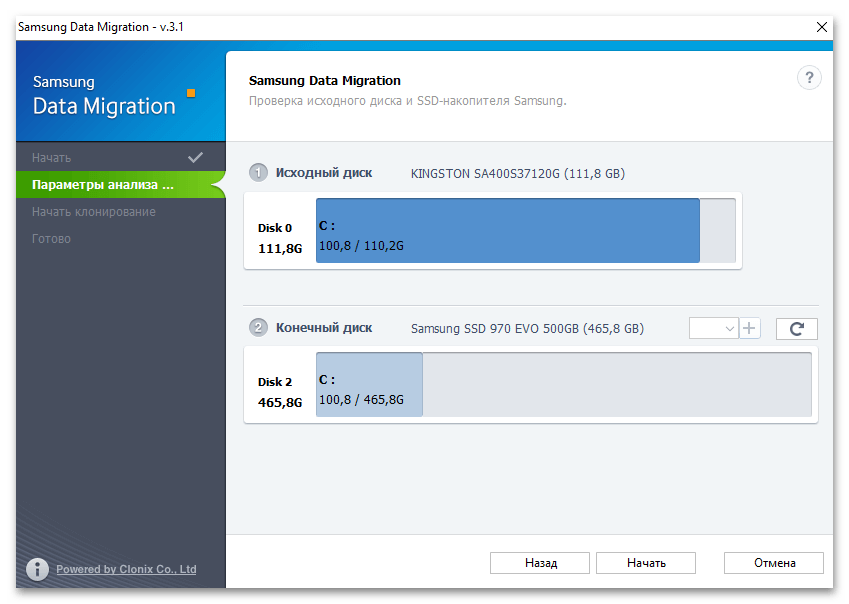
Поскольку в Samsung Data Migration есть только инструменты для клонирования, времени на ознакомление со всеми ними уйдет не так много, тем более, учитывая тот факт, что в ПО есть русский язык, а все действия происходят при помощи встроенного Мастера. Вам предстоит обновить список дисков в программе, если после подключения ССД он не отображается в меню управления дисками. Затем следует выбрать устройства для клонирования и логические разделы, которые должны быть перенесены в своем исходном состоянии. Samsung Data Migration учитывает и зарезервированные операционной системой разделы, поэтому они тоже будут перенесены, чтобы обеспечить правильную работу Windows на новом диске.
Доступна функция исключения ненужных файлов, окно управления которыми появится где-то на середине всего пути клонирования. Вы будете уведомлены о том, сколько места занимает ОС и помещаются ли все объекты на новом SSD. Если это не так, можно приступить к управлению исключениями.
Включите соответствующие фильтры, чтобы быстро отыскать не нужные или не важные файлы и исключить их из клонирования. Если впервые занимаетесь подобным процессом, рекомендуем предварительно прочитать официальную документацию на русском, которая есть на той же странице сайта, откуда и скачивается программа. В ней вы найдете иллюстрированные инструкции со всеми шагами клонирования.
Достоинства:
- Бесплатное распространение;
- Идеальная совместимость с заявленными моделями устройств;
- Возможность управлять исключениями при клонировании.
Недостатки:
- Совместимость только с моделями SSD от Samsung.
Acronis True Image
Программное обеспечение Acronis True Image позиционируется как средство резервного копирования, позволяющее сохранить все необходимые файлы на другом локальном диске или в облачном хранилище. Конкретно в рассматриваемой ситуации нас интересует инструмент резервного копирования всей операционной системы. Вы сможете быстро сформировать ее образ, а затем распаковать его на одном SSD или даже на нескольких дисках в любой момент. При этом будет обеспечена полная работоспособность Windows с сохранением загрузочных записей и других компонентов, необходимых для нормального запуска ОС.

Единственное, что вам понадобится, — выделить место на одном из дисков, чтобы поместить туда бэкап операционной системы. Затем остается только выбрать инструмент восстановления, находящийся в этой же версии Acronis True Image, чтобы указать новый SSD для переноса на него Виндовс. Программа автоматически распакует все файлы и сразу же уведомит об этом. Теперь можно завершить работу Acronis True Image и настроить запуск компьютера с необходимого диска. Операционная система должна стартовать без каких-либо проблем.
Учитывайте, что данный софт распространяется платно, но на официальном сайте предлагается скачать пробную версию сроком на один месяц. В ее функциональность входят необходимые инструменты для резервного копирования, поэтому с их использованием не должно возникнуть никаких проблем. Этой версии вполне достаточно, чтобы клонировать ОС и удалить Acronis True Image, если больше обращение к данному ПО не планируется. Впрочем, вы всегда можете приобрести полную версию софта, если желаете хранить файлы в облаке и временами обращаться к решению для создания новых, важных для вас бэкапов.
Достоинства:
- Получение образа с ОС для возможной распаковки на любых дисках;
- Доступ к облачному хранилищу;
- Наличие других полезных функций резервного копирования.
Недостатки:
- Не предназначена для прямой миграции ОС в один клик;
- Платное распространение.
AOMEI Partition Assistant
AOMEI Partition Assistant — многофункциональное решение для управления дисками. В нашем случае возьмем для обзора стандартную редакцию, которая распространяется бесплатно и предназначена для некоммерческого использования. В главном окне софта вы найдете таблицу с отображением всех разделов и файловых систем, что позволит вам ориентироваться между подключенными носителями. Выберите любой из физических дисков, чтобы посмотреть на распределение пространства и решить, хватит ли его для миграции ОС без предварительной чистки или конвертирования.

Далее предстоит обратиться за помощью к Мастеру, который называется «Перенос ОС SSD или HDD». По его названию уже понятно, что он как раз поможет клонировать операционную систему, перенеся ее в рабочем состоянии на другой носитель. Запустите Мастер и следуйте отобразившимся на экране подсказкам, чтобы быстро и без каких-либо трудностей справиться с переносом Виндовс на новое устройство. На одном из этапов сможете выбрать файлы-исключения, если конкретные элементы не нуждаются в переносе на SSD и будут только занимать лишнее место.
По сути, это все, что требуется выполнить конкретно вам, чтобы перенести ОС, поскольку все действия в AOMEI Partition Assistant автоматизированы. Далее достаточно только загрузиться с ССД и проверить, запускается ли Виндовс. Все должно быть перенесено правильно, включая и загрузчик, поэтому с работоспособностью не возникнет никаких проблем. Теперь вы сами решаете, удалить ли AOMEI Partition Assistant или данная программа понадобится для ручных операций с разделами либо запуска других Мастеров, предназначенных для управления подключенными накопителями.
Достоинства:
- Быстрое клонирование ОС при помощи Мастера;
- Возможность управлять файлами-исключениями;
- Наличие других полезных Мастеров.
Недостатки:
- В бесплатную стандартную версию ПО входят не все инструменты управления дисками.
EaseUS Todo Backup
EaseUS Todo Backup работает по принципу одной из предыдущих программ, создавая рабочую резервную копию Windows, которую затем можно перенести и распаковать на новое устройство, обеспечив ее дальнейшую работоспособность. При запуске EaseUS Todo Backup понадобится выбрать соответствующий инструмент и следовать инструкциям на экране, выбирая логический том с Виндовс и место, куда будет сохранен архив с образом.

После успешного создания бэкапа понадобится запустить следующий инструмент, доступный в данном ПО. Он предназначен для восстановления созданных резервных копий и может быть использован как средство миграции Windows на другой диск, например, когда речь идет о новом накопителе, подключенном вместо нерабочего старого. Процесс переноса тоже выполнится автоматически без необходимости вручную влиять на какие-либо параметры.
Имеющийся образ, который предназначен для восстановления ОС, можно использовать несколько раз, поскольку в нем всегда хранятся те самые файлы и настройки, установленные в Виндовс на момент создания резервной копии. Если хотите, возвращайтесь к EaseUS Todo Backup раз в некоторое время, чтобы создавать новый образ, сохранять его на съемном носителе и использовать для переноса ОС, когда это будет необходимо.
Достоинства:
- Встроенный Мастер создания резервной копии;
- Возможность переносить ОС неограниченное количество раз.
Недостатки:
- В стандартной бесплатной версии есть далеко не все полезные инструменты.
Источник: noznet.ru